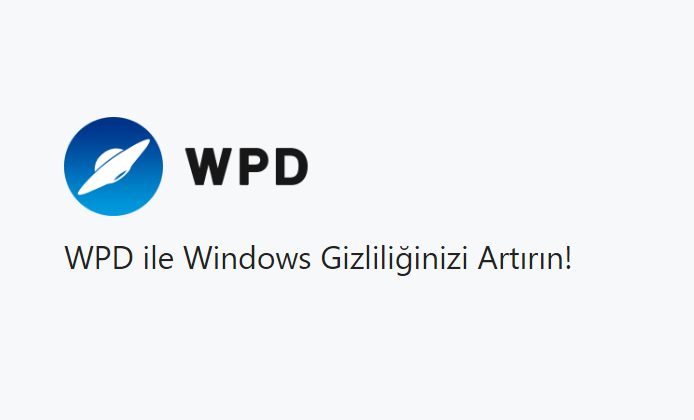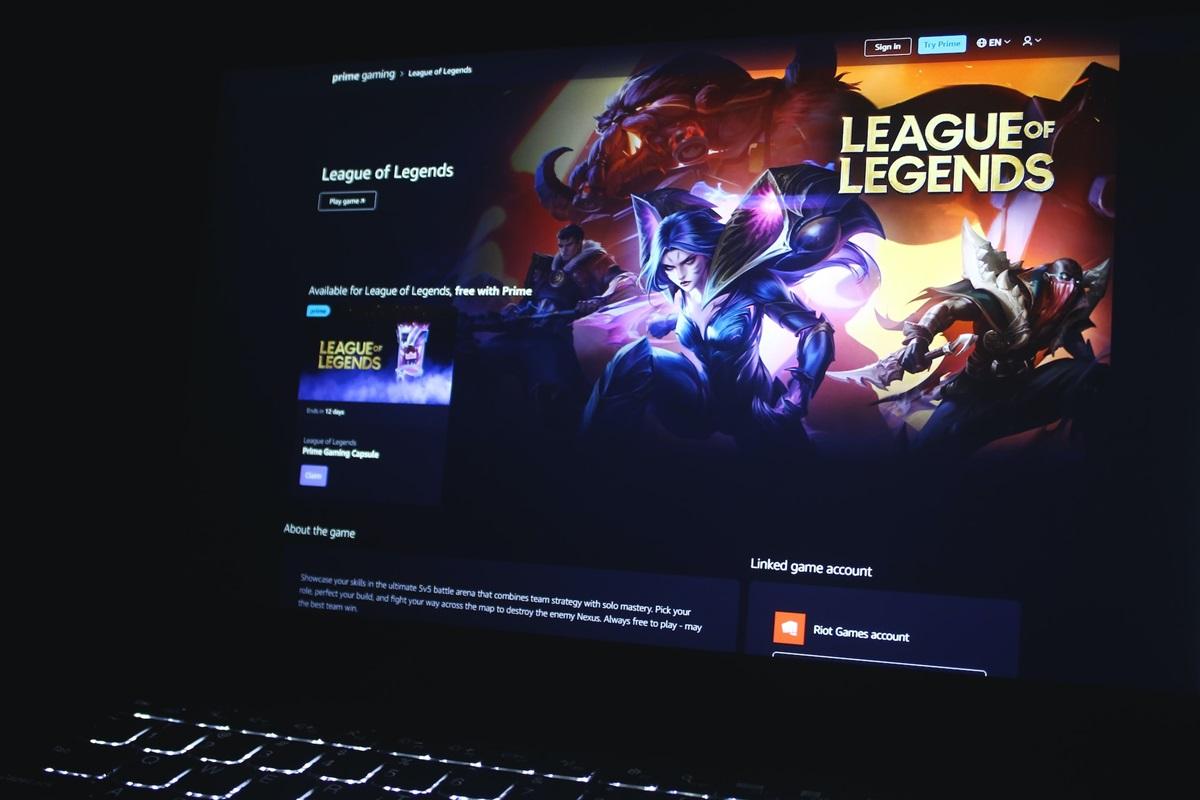Fare ve klavye hareketlerinizi bir makro olarak kaydedip, bu hareketleri istediğiniz zaman tekrar tekrar oynatabilirsiniz. Bazı oyunlarda veya uğraştığımız diğer işlerde, sürekli aynı şekilde kendini tekrar eden işlemler olabilir. Bu işlemleri tekrarlamak hem sıkıcıdır, hem emek ve zaman kaybına neden olurlar. Basit bir makro programı, tüm klavye ve mouse aktivitesini bir dosyaya kaydedebilir ve kaydettiğiniz tüm işlemleri dilediğiniz zaman tekrarlayabilir. Bu sayede tekrarlı işlerde gereksiz emek ve zaman harcamak zorunda kalmadan işinizi basit bir programa yaptırabilirsiniz.
Bu yazıda kullanımını anlatacağım makro programı fare ve klavye hareketlerini kaydetmeyi destekliyor, tamamen ücretsiz ve oldukça basit bir programdır. Makroların oynatma hızı ayarlanabilir ve kısayol tuşları atanabilir. Makroları .exe olarak kaydetmeye imkan tanır. Bu sayede kaydettiğiniz bir makroyu, yazılımın kurulu olmadığı herhangi bir diğer cihazda kullanabilirsiniz. Yazılımın kullanımı oldukça basit, gelin birlikte göz atalım.
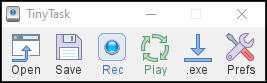
Yazılım, yukarıdaki görselde gördüğünüz basit bir araç kutusundan ibaret. Adı TinyTask ve ücretsiz. Sadece birkaç basit ayarı var. Zaten oldukça anlaşılabilir bir yazılım, yine de seçeneklerden bahsetmekte fayda var.
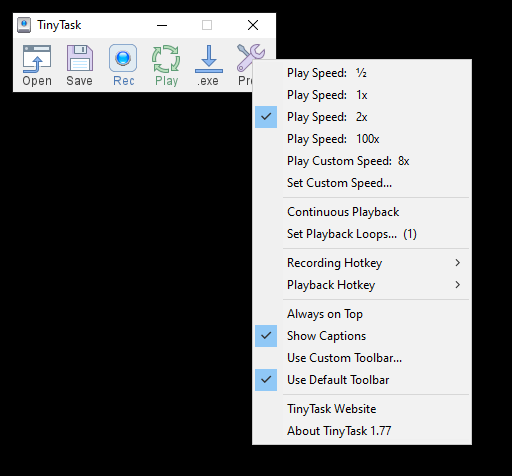
Klavye ve Fare Makrosu Nasıl Oluşturulur?
Yazımıza konu olan TinyTask isimli makro yazılımını en alttaki bağlantıdan ücretsiz bir şekilde edinebilirsiniz. Yazılım kurulum gerektirmiyor. Doğrudan tıklayıp açabilirsiniz. Program başladığında yukarıdaki gibi basit bir arayüz ile karşılaşacaksınız. Rec isimli butona bastığınızda kayıt başlayacaktır. bu aşamada kaydetmek istediğiniz işlemleri yapın, kaydı durdurmak için tekrar Rec isimli butona basın. Ardından Save isimli butona basarak, oluşturduğunuz makroyu isimlendirerek kaydedin. Artık makronuz .rec uzantılı bir dosya olarak bilgisayarınızda kayıtlıdır. Open butonu bu kayıtları oynatmak için seçeceğiniz yerdir. Oynatmak istediğiniz kaydı seçtikten sonra Play butonuna bastığınızda kayıt oynatılacaktır.
Makroyu .exe Olarak Kaydetmek
Yukarıdaki anlatımla oluşturduğunuz bir makroyu kaydetmek için iki seçeneğiniz var. Save butonuna basıp .rec uzantılı makro dosyası oluşturabilir veya .exe butonuna basıp makronuzu doğrudan çalıştıurılabilir bir exe dosyası olarak kaydedebilirsiniz. Makronuzu exe olarak kaydettiğinizde, ek bir yazılıma ihtiyaç duyulmadan doğrudan tıkla-çalıştır bir makro dosyanız olacaktır. Bu kayıt yöntemi, makroyu diğer bilgisayarlara aktarmak istediğinizde oldukça faydalı olacaktır. Bununla arkadaşlarınıza kötü şakalar da yapmanız mümkün :)
TinyTask Ayarları
Bazı ayarlar programı kullanmanızı kolaylaştıracaktır. Prefs butonuna tıklayıp ayarları açabilirsiniz. Play Speed kısmında makro oynatma hızını belirleyebilirsiniz, burada ön tanımlı bir değeri seçebilir veya kendi hız değerinizi belirleyebilirsiniz. Bu ayar önemlidir çünkü bir işi yapmanın daha hızlı yolu varsa neden daha yavaş olanı seçelim? Continuous Playback ayarı seçildiğinde oynatma loop’a alınır yani hiç durmadan tekrar tekrar makro oynatılacaktır. Bu ayar seçili değilse makro bir defa oynatılıp duracaktır.
Set Playback Loops kısmından dilerseniz makronun kaçkere tekrar edeceğini belirleyebilirsiniz. Örneğin, 2 olarak belirlenirse makro iki defa oynatılıp duracaktır. Recording ve Playback Hotkey kısmı bir başka önemli ayardır. Bir makro, oynatılırken klavye ve fare hareketlerinizi devralacaktır. Eğer makroyu durdurmak isterseniz fareyi kullanmak zor olacaktır bu nedenle bu ayar ile kaydı başlatmak ve durdurmak, oynatmayı başlatmak ve durdurmak için bir klavye kısayolu mutlaka atamalısınız. Bu kısayolun herhangi bir başka işlem için atanmadığından emin olun. Ben playback için F8 kısayolunu kullandım. F8 tıklandığında makro durduruluyor. Bu kısayollar, başka bir program içindeyken çıkış yapmadan makro programınızı yönetmenizi sağlayacaktır. Örnek olarak, oyun içindeyken kısayola tıklayıp makroyu başlatabilirsiniz.
Always on Top seçeneği, program menüsünün arkaplana alınmasını engeller, tüm pencerelerin önünde tutulmasını sağlar. Show Captions seçeneğindeki tık kaldırılırsa, menüden yazılar kaldırır, sadece simgeler gösterir. Use Custom Toolbar seçeneği ile dilerseniz menü simgelerini özelleştirebilirsiniz. Hepsi bu kadar. Programı aşağıdaki bağlantıdan ücretsiz edinebilirsiniz.
Not: Program çalıştırıldığında aynı dizinde .ini uzantılı bir ayar dosyası oluşturuyor. Bu dosyayı silerseniz ayarlarınız sıfırlanır. Bu dosya sizi rahatsız ediyorsa gizlemenizi tavsiye ederim. Dosyaya sağ tıklayıp özellikler penceresinden “gizli” özniteliğini işaretleyerek dosyayı gizleyebilirsiniz.
İndirme Bağlantısı: TinyTask 1.77